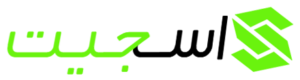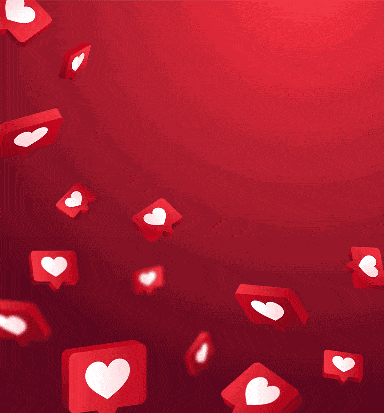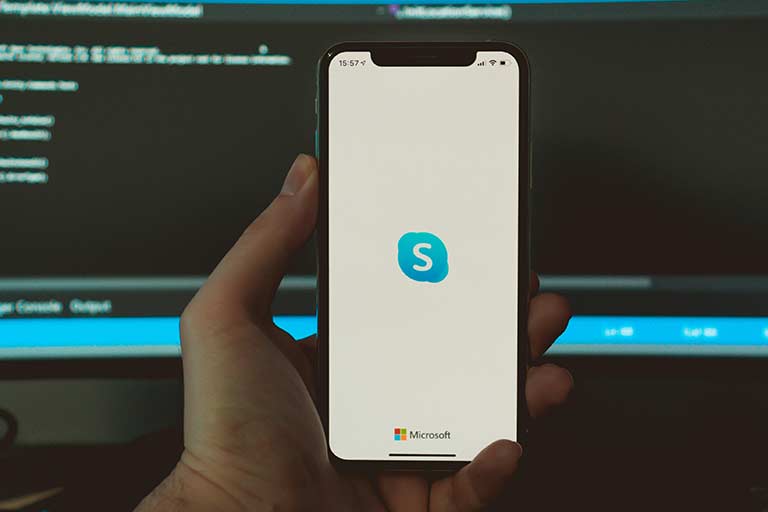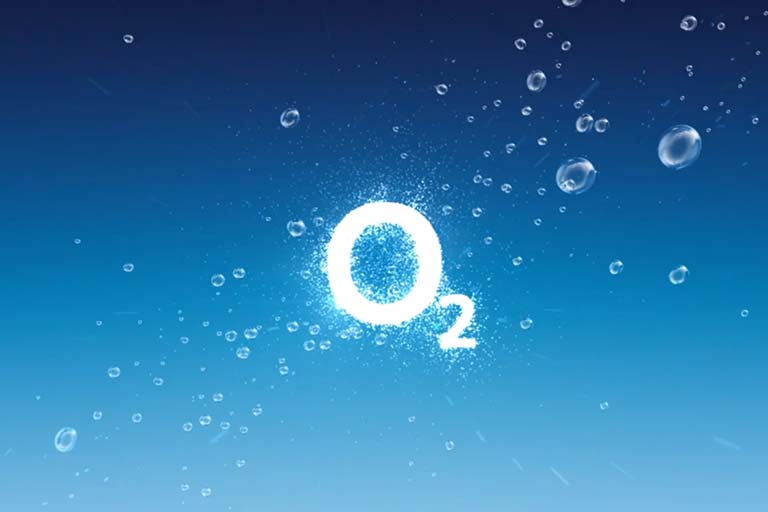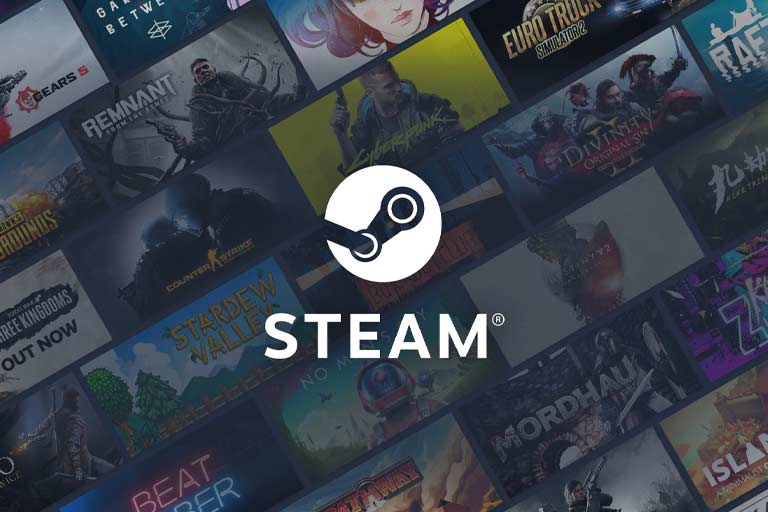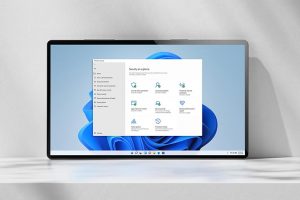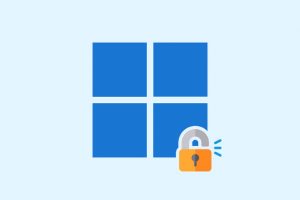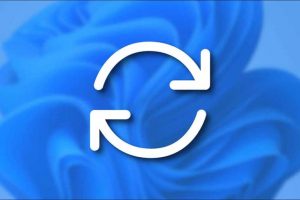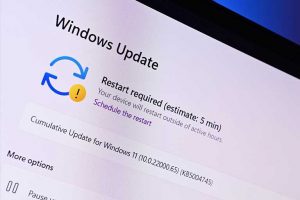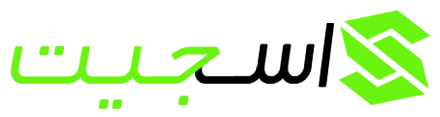یکی از بهترین روش ها برای اجرا بازی های PC، استفاده از استیم است. که می توانید بازی های مورد علاقه خود را در آن دانلود و اجرا کنید. با این حال، هنگام دسترسی به بخش فروشگاه یا کتابخانه استیم ، ممکن است با ارور یا خطای 118 استیم مواجه شوید. به طور معمول، این مشکل زمانی رخ می دهد که کاربر استیم نمی تواند به سرور متصل شود. خوشبختانه روش های موثر کمی برای رفع ارور و خطای Steam 118 وجود دارد. پس بیایید آنها را بررسی کنیم.
بهترین روش ها برای رفع ارور و خطای Steam 118
روش 1: استیم کلاینت را دوباره راه اندازی کنید
اکثر کاربران برای خلاص شدن از شر ارور و خطای استیم 118 فقط نیاز به راه اندازی مجدد داشتند. به نظر می رسد که این مشکل ممکن است نتیجه یک اشکال لحظه ای در سیستم کاربر باشد. بهترین اقدام، در این مورد، راه اندازی مجدد استیم است.
روش 2: اینترنت خود را بررسی کنید
همانطور که قبلاً اشاره شد، اتصال ضعیف به اینترنت علت اصلی این مشکل است. اطمینان حاصل کنید که اتصال شما به اینترنت درست است. با رفتن به وب سایت هایی که سرعت اینترنت را اندازه گیری می کنند، می توانید سرعت اتصال خود را بررسی کنید. اگر آزمایش نشان داد که سرعت شما کاهش یافته است، مودم را مجددا راه اندازی کنید. اگر بعد از راه اندازی همچنان مشکل وجود داشت با سرویس دهنده خود تماس بگیرید.
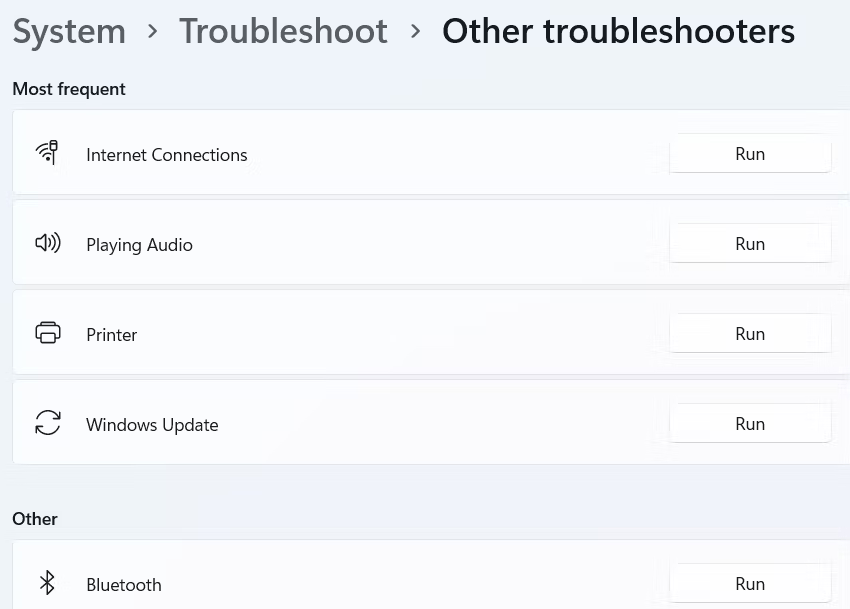
روش 3: عیب یاب شبکه را فعال کنید
اجرای عیب یاب شبکه گزینه بعدی در لیست است. این یک ابزار داخلی در ویندوز است که مشکلات اتصال را شناسایی و برطرف می کند. با انجام مراحل ذکر شده در زیر، می توانید عیب یاب را اجرا کنید.
1- از کلید میانبر Win + I برای دسترسی به منوی تنظیمات استفاده کنید.
2- از تب System گزینه Troubleshoot را انتخاب کنید.
3- در ادامه Other troubleshooters را انتخاب کنید.
4- در کنار Internet Connections، گزینه Run را انتخاب کنید.
5- Troubleshoot my connection to the internet را انتخاب کنید.
6- اکنون عیب یاب تمام مشکلات اتصال را شناسایی و برطرف می کند.
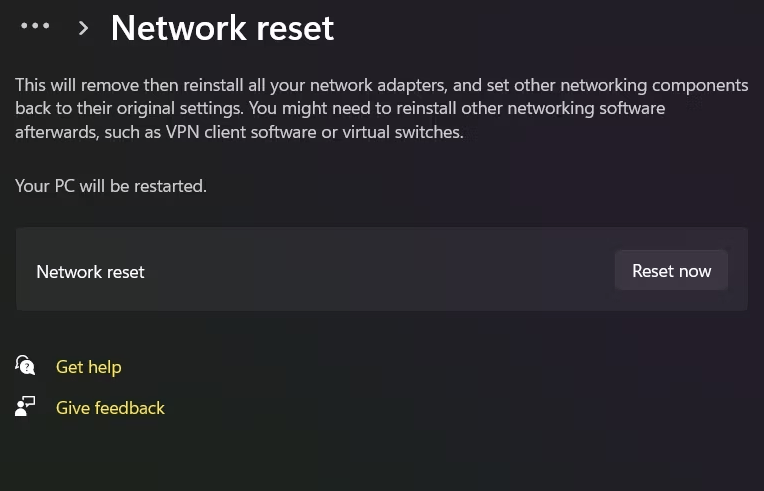
روش 4: تنظیمات شبکه را ریست کنید
اگر مشکل همچنان وجود دارد، احتمالاً به دلیل تنظیمات نادرست شبکه است. شما باید تنظیمات شبکه را به عنوان یک راه حل ریست کنید. مراحل به شکل زیر است:
1- تنظیمات را اجرا کنید.
2- Network and Internet را انتخاب کنید و سپس روی Advanced network settings کلیک کنید و سپس روی Network reset کلیک کنید.
3- در کنار Network reset، روی Reset کلیک کنید.
4- برای تایید انتخاب خود، روی Yes سپس کلیک کنید.
روش 5: کش را پاک کنید
کروم مانند همه مرورگرهای دیگر در استفاده از حافظه پنهان یا فایل های موقت برای سرعت بخشیدن به بارگذاری وب سایت ها تبهر دارد! اگرچه کش کروم دارای مزایای بی شماری است، اما به طور بالقوه می تواند خراب شود یا به بدافزار آلوده تبدیل شود. بنابراین برای رفع ارور و خطای Steam 118، بسیار مهم است که کش و کوکی های مضر را جستجو و پاک کنید. اگر زیاد با این مورد آشنا نیستید می توانید از این پست برای پاک کردن کش و کوکی های کروم استفاده کنید یا از برنامه های بهینه ساز ویندوز استفاده کنید.
آخرین نکته در مورد رفع ارور و خطای Steam 118
کاربرانی که در Steam بازی می کنند ممکن است در هر زمانی خطای 118 را مشاهده کنند. خوشبختانه، خلاص شدن از شر این خطا ساده است. به سادگی راه حل های ذکر شده را امتحان کنید تا مشکل را برای همیشه حل کنید. جهت ارائه دیگر آموزش ها ما را در رسانه های اجتماعی دنبال کنید. همچنین هرگونه سوال یا پیشنهاد خود را در بخش نظرات با ما و سایر دوستان در میان بگذارید.